как их посмотреть и удалить / Съёмка для начинающих / Уроки фотографии
Дата публикации: 24.03.2017
Начинающие фотографы часто интересуются, как посмотреть параметры конкретного снимка и узнать, какие камера и объектив были использованы при его съёмке. Эти и другие данные хранятся в EXIF (Exchangeable Image File Format). Он представляет собой часть JPEG или RAW-файла. Именно в него «зашиты» дополнительные данные (метаданные). EXIF позволяет сохранять много полезного: от параметров съёмки до сведений о том, в какой программе и как был отредактирован кадр.
 NIKON D810 / 50.0 mm f/1.4 УСТАНОВКИ: ISO 160, F1.4, 1/400 с, 50.0 мм экв.
NIKON D810 / 50.0 mm f/1.4 УСТАНОВКИ: ISO 160, F1.4, 1/400 с, 50.0 мм экв.Параметры, которые вы видите под каждым фото на сайте Prophotos.ru, подгружаются автоматически из EXIF. Так, данные этого снимка сообщают, что он сделан на фотоаппарат Nikon D810) с универсальным объективом Nikon AF-S 50mm f/1.4G Nikkor. Кстати, последний отлично подходит для портретных съёмок.
Как посмотреть EXIF?
Сегодня многие программы для просмотра и редактирования фото могут показывать EXIF: Adobe Lightroom, Adobe Photoshop, Adobe Bridge. «Родной» для камер Nikon конвертер Capture NX-D отображает съёмочные параметры очень подробно.
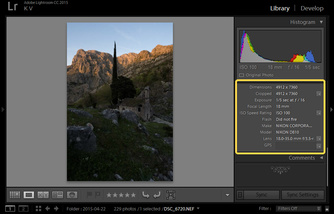
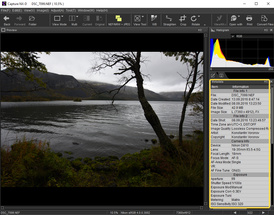
EXIF в Nikon Capture NX-D
EXIF можно увидеть и открыв свойства файла: заходим в «Проводник», щёлкаем правой кнопкой по нужному фото, в открывшемся контекстном меню выбираем «Свойства», а в появившемся окне — вкладку «Подробно».
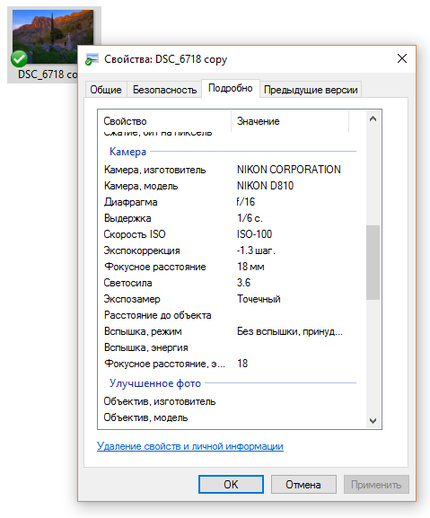
Есть сайты, позволяющие загрузить изображение и увидеть его метаданные в развёрнутом виде онлайн. Примеры таких сервисов: http://exif.regex.info/exif.cgi; http://metapicz.com/. С их помощью можно найти информацию обо всех параметрах съёмки, вплоть до того, на какую дистанцию был сфокусирован объектив.
Существует расширение для браузера Google Chrome, позволяющее просмотреть EXIF любой картинки на открытой вами веб-странице.
Через EXIF вы можете узнать, сколько снимков было сделано на камеру. К примеру, это полезно при покупке б/у фототехники. Приём работает с камерами Nikon. Камеры других производителей не всегда прописывают в EXIF этот параметр, и его приходится извлекать, прибегая к дополнительным ухищрениям.
Чтобы получить полные данные EXIF, лучше не редактировать кадр на ПК. Загрузим выбранный снимок на сайт http://exif.regex.info/exif.cgi и найдём графу Shutter Count. Здесь мы увидим «пробег» фотоаппарата.

По тому же принципу работает и более простой в использовании сервис https://www.camerashuttercount.com/.

Снимок сделан на Nikon D810 и Nikon AF-S 18-35mm f/3.5-4.5G ED Nikkor. Этот компактный, лёгкий и доступный полнокадровый объектив отлично подходит для съёмки пейзажа в путешествии.

При создании HDR-изображений в Adobe Lightroom файлу с итоговой картинкой присваиваются некоторые параметры выдержки и диафрагмы, хотя понятно, что для склейки HDR было использовано как минимум два кадра с разными параметрами. Как правило, присваивается наиболее короткая выдержка.
Данные EXIF можно подделать
EXIF легко поддаётся редактированию. Существуют даже онлайн-сервисы для изменения съёмочных параметров. Поэтому данные EXIF могут выступать справочной, но не абсолютно объективной информацией.

Как не потерять данные EXIF при обработке?
Иногда важно сохранить все данные о параметрах съёмки, чтобы вы и ваши зрители могли их посмотреть.
Некоторые редакторы обрезают EXIF безвозвратно (этим грешат многие мобильные приложения). Однако в серьёзных программах для постобработки можно самому выбрать, сохранять EXIF или нет. Например, в Adobe Photoshop при сохранении фото через команду Save As остаются все данные, а при сохранении через инструмент Save For Web некоторые метаданные удаляются. Чтобы этого избежать, найдите в окне Save For Web пункт Metadata и выберите, какие сведения стоит сохранить. Я обычно оставляю все метаданные.
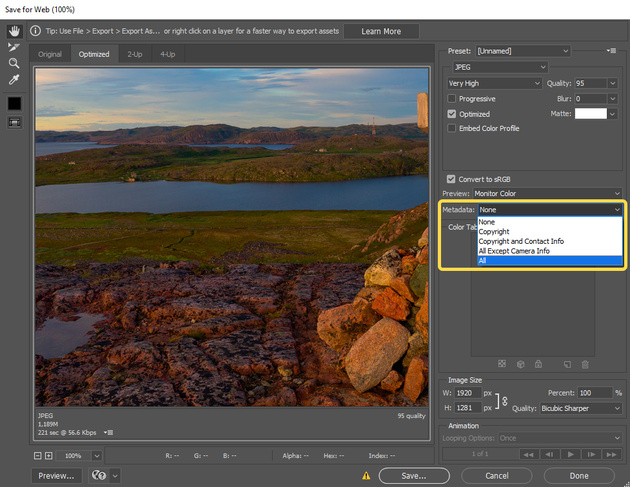
В Adobe Lightroom похожая ситуация. При настройках экспорта фотографий обратите внимание на пункт Metadata.
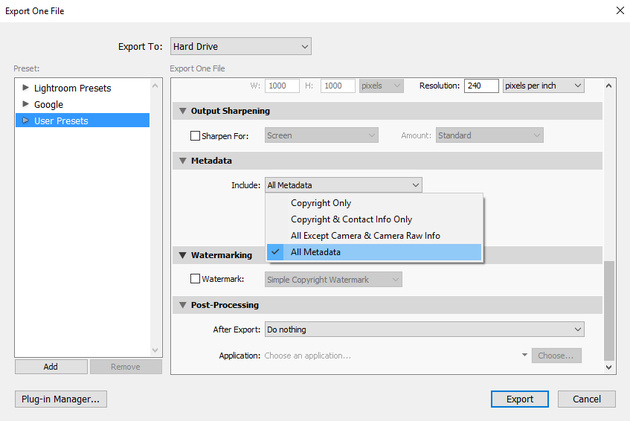
Теперь вы знаете, как сохранить и удалить метаданные. Если вы боитесь, что данные EXIF снимка могут вас как-то скомпрометировать, достаточно в соответствующих пунктах меню поставить Copyright Only.
Итак, просмотр данных EXIF помогает проанализировать собственные снимки и узнать, с какими параметрами и на какую технику снимают другие фотографы. Всё это очень полезно и важно в фототворчестве!
Три способа прочитать данные EXIF
Во время фотографирования на камеру фотоаппарата или смартфона, к фотографии записываются дополнительные данные такие как марка устройства, параметры фото и оборудования, географические данные и другое. Это EXIF данные (Exchangeable Image File Format).
Метаданные могут использовать различным софтом, интернет приложениями или другими устройствами. Это может быть полезно для пользователя.
В этой статье я расскажу о том, как прочитать данные EXIF, как можно изменить их и удалить. Вы узнаете, какие операции можно проделать с метаданными цифровых фотографий.


Как прочитать данные EXIF стандартными средствами Windows
В Windows есть встроенный инструмент, который позволяет просматривать метаданные фото. Находится он в свойствах файла изображения, доступ к которым можно получить нажав на него правой кнопкой мышки.

 Открытие свойств изображений.
Открытие свойств изображений.Когда откроется окно свойств, нужно переключиться во вкладку «Подробно», где вы сможете прочитать данные EXIF.

 В свойствах находятся метаданные.
В свойствах находятся метаданные.Некоторые данные можно изменить. Для этого нужно кликнуть мышкой на нужную строку и внести редактирования. Затем для сохранения надо нажать «Ок».

 Редактирование метаданных.
Редактирование метаданных.И, конечно же, можно удалить все метаданные (кстати, удаление уменьшает вес картинки, что может быть полезно). Для этого надо нажать на ссылку «Удаление свойств и личной информации».

 Метаданные можно удалить из фото.
Метаданные можно удалить из фото.Как прочитать EXIF данные онлайн
Отредактировать и прочитать данные EXIF можно с помощью онлайн сервисов. Один из них IMGonline.
Кстати, кроме работы с мета, IMGonline умеет ещё много полезного — менять размер картинок, конвертировать, сжимать, накладывать эффекты и другое.
Но вернёмся к редактору мета. Итак, вы увидите на этой странице кнопку «Выберите файл». На неё нужно нажать, чтобы загрузить изображение, метаданные которого вас интересуют. Потом нужно нажать «Редактировать».

 Выберите изображение и загрузите в онлайн сервис.
Выберите изображение и загрузите в онлайн сервис.Вы увидите список полученных метаданных. Их можно изменять и удалять.

 Список данных. Их можно редактировать и удалять.
Список данных. Их можно редактировать и удалять.После внесения изменений, можно сохранить их кнопкой в конце списка и потом скачать изменённый файл изображения.
Как прочитать EXIF данные с помощью программы
Ещё один неплохой и эффективный метод читать и редактировать метаданные изображения — это специальные программы. Одной из лучших является Exif Pilot. Её моно скачать по ссылке ниже.
Установите программу на компьютер, запустите её. Вы увидите простой интерфейс, где слева в списке «Папки» нужно выбрать местоположение фотографий. Их список появится в среднем окне, где можно будет выбрать тот или иной файл. А затем, чтобы увидеть метаданные нужно кликнуть на кнопку «EXIF» справа, под предпросмотром.

 Выберите папку с фотографиями, выберите изображение.
Выберите папку с фотографиями, выберите изображение.Если дважды кликнуть на то или иное свойство, то его можно отредактировать и сохранить изменённый файл.

 Чтобы отредактировать данные, кликните по ним мышкой дважды.
Чтобы отредактировать данные, кликните по ним мышкой дважды.Теперь вы знаете, как прочитать данные EXIF разными способами, а также можете отредактировать их. Для каждого случая подойдёт свой метод.
Похожие статьи:
EXIF данные фотографии. Как посмотреть информацию о снимке
При просмотре фотографий в интернете, вы могли заметить, что некоторые сайты предоставляют ценную информацию, относящуюся к этим изображениям, такую как параметры экспозиции, бренд камеры и т.д. Эта информация, называемая “EXIF Data”, может рассказать с какими настройками фотограф снимал и какое оборудование использовал. В этой статье мы рассмотрим, что содержат EXIF данные и как их узнать.
Что такое EXIF данные фотографии
Раньше, во времена пленочной фотографии, фотографы носили с собой ручку и блокнот для записи важной информации. Записывали такие параметры как выдержка, диафрагма и дата съемки. Затем смотрели на эту информацию уже в лаборатории, при проявке фотографий, полагая, что то что они написали соответствует правильному изображению. Для новичков это был очень болезненный процесс, они пытались понять, что они сделали неправильно, почему фотография не получилась. Сейчас каждая современная камера записывает эту информацию в само изображение. Затем по этим данным можно сортировать фотографии и выполнять поиск по конкретным параметрам. Эти сохраненные данные называются EXIF данные (EXIF дата) и включают в себя ряд настроек, таких как ISO, выдержка, диафрагма, баланс белого, модель камеры и объектива, дату и время съемки, фокусное расстояние и много другое.
Слово EXIF расшифровывается как – Exchangeable Image File Format (стандарт, позволяющий добавлять к изображениям и прочим медиафайлам дополнительную информацию (метаданные), комментирующую этот файл, описывающий условия и способы его получения, авторство и т. п.). Википедия
Возможность видеть эти данные имеет большое значение не только для новичков, но и для других фотографов, которые хотят узнать, какие настройки и инструменты использовались для создания конкретной фотографии. К сожалению, единственным для веб-сайта (с точки зрения размера) форматом файла, который может обрабатывать EXIF, является JPEG, поэтому мы не сможем увидеть данные таких форматов как GIF и PNG. Кроме того, некоторые фотографы предпочитают удалять EXIF данные со своих фотографий. Тем самым они скрывают свой стиль съемки или же просто уменьшают вес изображения для сайта. Одни по не знанию оставляют эти данные, а другие намерено оставляют для других, чтобы учились.
Независимо от того оставили эту информацию или удалили с изображения, сама по себе она не отображается в браузерах. Данные EXIF встроены в файл изображения, и чтобы их увидеть нужно установить специальные расширения.
Как посмотреть EXIF данные
Итак, как посмотреть EXIF данные онлайн? Давайте рассмотрим несколько простых способов прочитать его из изображений.
Как просмотреть EXIF данные в Firefox
Если вы используете браузер Firefox, зайдите в приложение EXIF Viewer, нажав кнопку “Добавить в Firefox”. После установки аддона и перезагрузки Firefox вы сразу сможете посмотреть данные EXIF. Щелкните правой кнопкой мыши по изображению и выберите “Exif Viewer”.
Попробуйте на этом изображении:

Когда вы нажмете “Exif Viewer”, вы увидите новое окно, которое выглядит так:
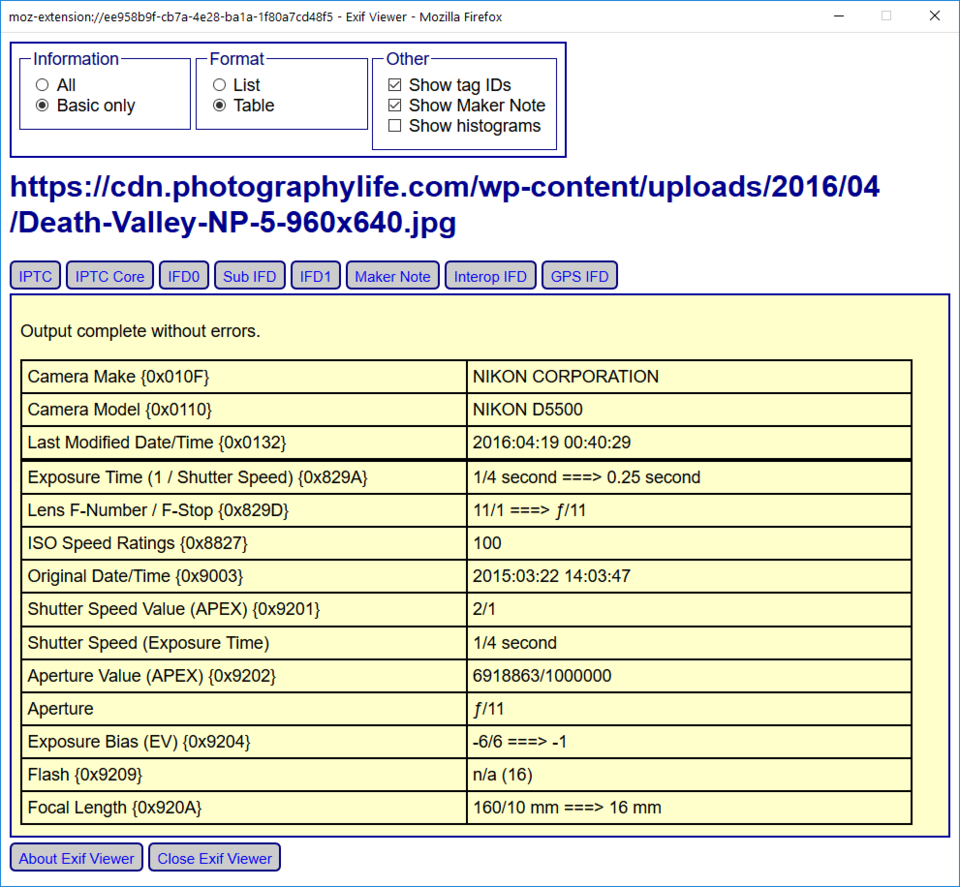
Как видно из приведенного выше снимка экрана, информация EXIF показывает, что фотография снята на камеру Nikon D5500 с настройками ISO 100, диафрагма f/11 и выдержка 1/4 секунды и фокусное расстояние объектива 16мм. Также указана дата и время съемки. Если установить флажок “Все” в разделе “Информация”, можно получить еще больше параметров.
Еще одна вещь, о которой нужно помнить, – миниатюрные изображения обычно не содержат данные EXIF. Поэтому, когда видите миниатюру изображения, сразу открывайте его в полном размере и только потом проверяйте EXIF.
Если вы видите сообщение об ошибке “Невозможно извлечь данные Exif” (“Unable to extract some or all of the Exif data”), это означает, что файл JPEG, который вы ищите, не содержит информации EXIF.
Как просмотреть EXIF данные в Chrome
Если вы используете браузер Chrome, у него есть аналогичное расширение. Загрузите и установите “EXIF Viewer“, нажав “Добавить в Chrome”. После установки вы сможете щелкнуть правой кнопкой мыши по любому изображению и выбрать “Посмотреть EXIF”. Далее появится всплывающее окно, которое выглядит так:
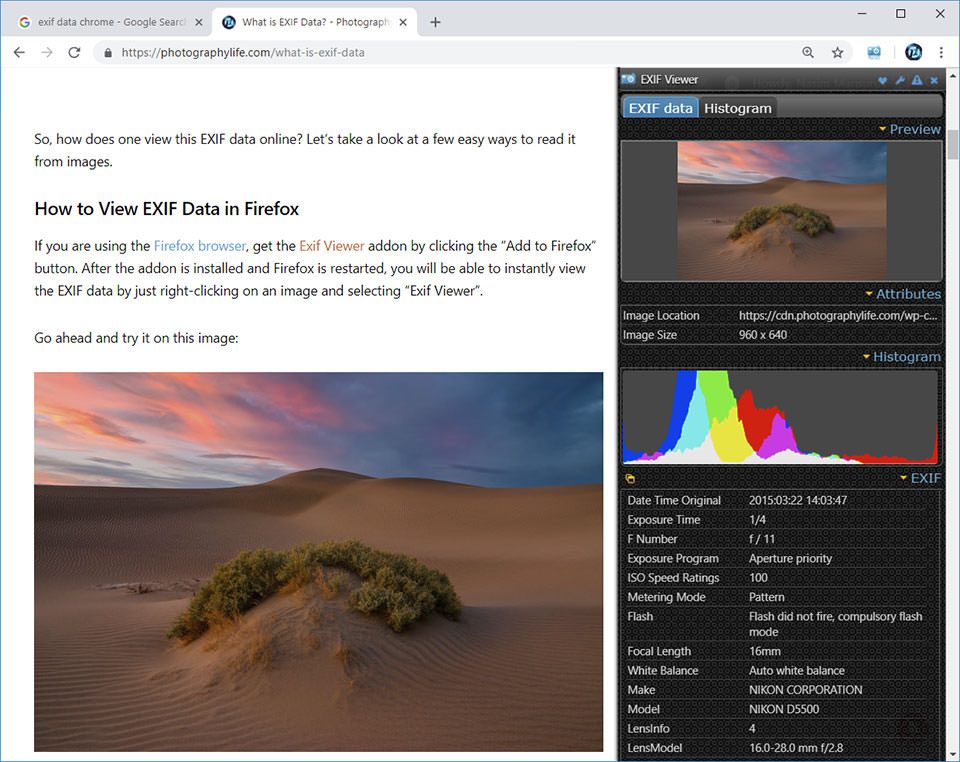
Как видите, этот инструмент предоставляет довольно много полезной информации, включая гистограмму. Все данные об экспозиции, дате, модели камеры находятся во вкладке “EXIF”.
Сохранение фотографий с EXIF данными в Lightroom
Теперь посмотрим как сохранять фотографии с EXIF данными в Lightroom. Выберите фотографию, которую хотите сохранить, затем перейдите “Файл – Экспорт”, в результате откроется следующее окно:
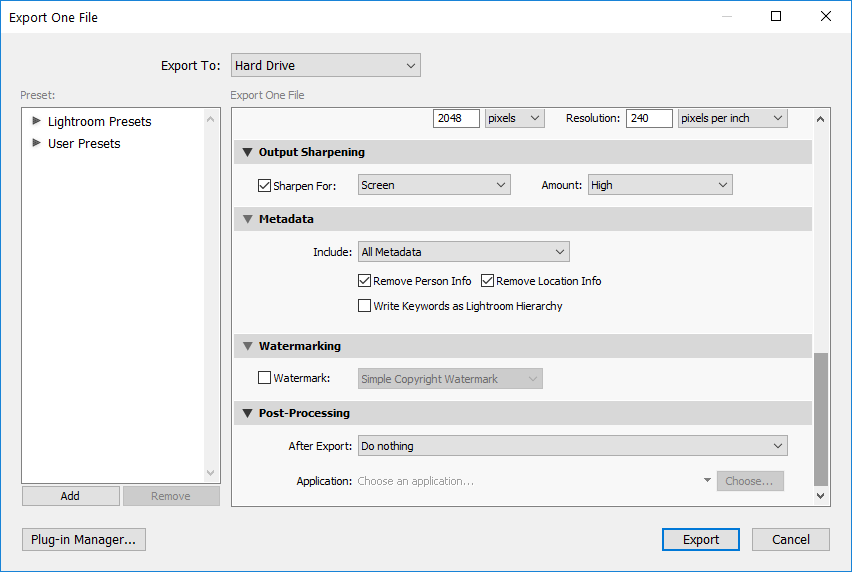
В поле “Метаданные” указывается какие данные EXIF будут сохранены вместе с изображением. Если выбрано “Все метаданные”, то экспортируется именно все данные, которые были настроены в камере. Есть две важные галочки ниже – “Удалить информацию об авторе” и “Удалить информацию о местоположении”. Для защиты вашей личной информации, лучше всегда их оставлять отмеченными. Например, если вы хотите сохранить фотографию, снятую с помощью камеры с поддержкой GPS или с помощью вашего смартфона, и у вас не установлен флажок “Удалить информацию о местоположении”, ваши данные GPS будут сохранены в EXIF, и кто-то другой сможет использовать эту информацию для отслеживания вашего местоположения.
В раскрывающемся списке, также можно выбрать тип информации, который сохраниться в EXIF. Например, некоторые фотографы предпочитают удалять все данные и оставлять только информацию об авторских правах.
Аналогично можно управлять сохранением EXIF данных в программе Photoshop.
Автор: Nasim Mansurov
Источник: photographylife.com
| Программа | Платформа | Лицензия | Последняя версия | Год последнего выпуска | Описание | Количество[3] | Поддерживаемые стандарты метаданных[4] | Поддерживаемые форматы файлов[5] | |||||||||
|---|---|---|---|---|---|---|---|---|---|---|---|---|---|---|---|---|---|
| EXIF | GPS | IPTC | XMP | Maker | Прочие | JPG | TIF | RAW | Прочие | ||||||||
| Auto ISO Tool[6] | Windows | Бесплатная | 2007 | 0.2 | Графический интерфейс для ExifTool для извлечения информации о светочувствительности из файлов камер Canon. | 0 | З | — | — | Ч | — | Да | — | — | — | ||
| AvPicFaceXmpTagger[7] | Windows Linux | Бесплатная | 1.7 | 2010 | 3.7 | Записывает информацию о распознавании лиц программы Picasa в файлы в виде XMP. | 0 | — | — | — | ЧЗ | — | — | Да | — | — | — |
| Description Explorer[8] | Windows | Бесплатная | 0.5.2 | 2009 | 10.7 | Пакет утилит для обработки XMP метаданных. | 15 | — | — | РЗ | — | — | Да | — | — | — | |
| Daminion[9] | Windows | Бесплатная и Условно-бесплатная | 4.0 | 2015 | 41.2 | Инструмент, который может обновлять метаданные (EXIF/IPTC/XMP/ID3/Office) в векторных и растровых изображениях, видео и аудиофайлах, офисных документах. Использует ExifTool и собственные библиотеки для работы с метаданными. | >70 | ЧРЗ | ЧРЗ | ЧРЗ | ЧРЗ | Ч | ЧРЗ | Да | Да | Да | |
| DBGallery[10] | Windows | Условно-бесплатная | 7.0 | 2015 | 78 | Программа для управления изображениями, которая может обновлять IPTC и XMP метаданные в изображениях, видео и аудиофайлах. Использует Adobe XMP Toolkit для чтения/записи метаданных. | 32 | Ч | ЧРЗ | ЧРЗ | ЧРЗ | — | — | Да | Да | Да | Да |
| Easy Exif Delete[11] | Windows | Бесплатная | 1.0 | 2010 | 0.8 | Удаляет Exif данные из файлов изображений. | 0 | У | У | — | — | — | — | Да | — | — | — |
| EXIF-O-Matic[12] | Windows MacOS Linux | Бесплатная | 1.2 | 2012 | 0.2 | Просмотр Exif тегов. | 0 | Ч | Ч | — | — | — | — | Да | — | — | — |
| ExifAuto[13] | Windows | Бесплатная | 2.2 | 2007 | 0.4 | Графический интерфейс для ExifTool для выполнения простейших операций. | 5 | РЗ | — | — | — | — | — | Да | Да | — | — |
| EXIF Browser[14] | Windows | Бесплатная | 0.9 | 2007 | 0.9 | Просмотр Exif тегов. | 0 | Ч | Ч | — | — | — | — | Да | Да | Да | Да |
| Exif Copier[15] | Windows | Бесплатная | 0.9 | 2010 | 5.0 | Копирует метаданные между файлами с помощью ExifTool. | 0 | З | З | З | З | З | З | Да | Да | Да | Да |
| ExifCleaner[16] | Windows | Условно-бесплатная | 1.6 | 2011 | 1.2 | Позволяет удалять метаданные. | 0 | У | У | У | У | У | У | Да | — | — | — |
| EXIF Date Changer[17] | Windows | Условно-бесплатная | 2.52 | 2011 | 3.7 | Позволяет изменять информацию о дате и времени, сохранённую в метаданных файлов. | 7 | РЗ | — | РЗ | — | — | — | Да | Да | Да | Да |
| ExifDropper[18] | Windows | Бесплатная | 0.9 | 2009 | 0.1 | Графический интерфейс для ExifTool с поддержкой перетаскивания и параметрами командной строки. | >200 | РЗ | РЗ | РЗ | РЗ | РЗ | РЗ | Да | Да | Да | Да |
| ExifMixer[19] | Windows | Бесплатная | 0.50 | 2008 | 0.4 | Графический интерфейс для ExifTool с параметрами командной строки. | >200 | РЗ | РЗ | РЗ | РЗ | РЗ | РЗ | Да | Да | Да | Да |
| Exif Pilot[20] | Windows | Условно-бесплатная | 4.4 | 2011 | 2.1 | Программа для просмотра, редактирования и создания метаданных. | 26 | ЧРЗ | ЧРЗ | ЧРЗ | Ч | Ч | Ч | Да | Да | Да | Да |
| Exif Stats[21] | Windows | Бесплатная | 2006 | 2.0 | Извлекает метаданные с помощью ExifTool. | 0 | Ч | Ч | Ч | Ч | Ч | Ч | Да | Да | Да | Да | |
| Exif Tag Remover[22] | Windows | Условно-бесплатная | 4.3 | 2012 | 3.8 | Позволяет легко удалять все метаданные. | 0 | У | У | У | У | У | У | Да | Да | Да | Да |
| ExifTool[23] | Windows MacOS | Бесплатная | 9.58 | 2014 | 3.6 | Мощная утилита, работающая в командной строке. | >200 | ЧРЗ | ЧРЗ | ЧРЗ | ЧРЗ | ЧРЗ | ЧРЗ | Да | Да | Да | Да |
| ExifTool GUI[24] | Windows | Бесплатная | 5.14 | 2012 | 1.3 | Графический интерфейс для ExifTool с возможностью выполнения некоторых операций редактирования. | 64 | ЧРЗ | ЧРЗ | ЧРЗ | ЧРЗ | Ч | Ч | Да | Да | Да | Да |
| EXIFutils[25] | Windows MacOS Linux | Условно-бесплатная | 3.1.4 | 2011 | 3.5 | Пакет утилит для командной строки, позволяющий извлекать, вводить, удалять, копировать и заменять метаданные. | >200 | ЧРЗ | ЧРЗ | ЧРЗ | ЧРЗ | ЧРЗ | ЧРЗ | Да | Да | Да | Да |
| ExifyMe[26] | Windows | Бесплатная | 1.0 | 2010 | 3.3 | Восстанавливает Exif метаданные из оригинального изображения. | 0 | З | З | — | — | — | — | Да | Да | Да | Да |
| Exiv2[27] | Windows Linux | Бесплатная | 0.22 | 2011 | 1.6 | Утилита, работающая в командной строке. | >200 | ЧРЗ | ЧРЗ | ЧРЗ | ЧРЗ | ЧРЗ | — | Да | Да | Да | — |
| ExposurePlot[28] | Windows | Бесплатная | 1.14 | 2009 | 0.6 | Анализирует использование фокусных расстояний объективов, светочувствительности, выдержки и диафрагмы. | 0 | Ч | — | — | — | — | — | Да | — | — | — |
| Free EXIF Eraser[29] | Windows | Бесплатная | 1.1 | 2011 | 0,8 | Позволяет легко и эффективно удалять все Exif/IPTC/XMP метаданные из файлов изображений. | 0 | У | У | У | У | У | У | Да | — | — | — |
| GUI2[30] | Windows | Бесплатная | 1.3 | 2010 | 15.7 | Графический интерфейс для ExifTool. | 12 | Ч | ЧРЗ | Ч | Ч | Ч | Ч | Да | Да | Да | Да |
| Image Info Toolkit[31] | Windows MacOS | Условно-бесплатная | 3.0 | 2012 | 4.9 | Редактор IPTC и XMP метаданных. | 36 | Ч | Ч | ЧРЗ | ЧРЗ | — | — | Да | Да | — | Да |
| ImBatch[32] | Windows | Бесплатная | 4.0 | 2015 | 12.85 | Утилита для пакетной обработки изображений. Кроме возможности пакетной обработки метаданных имеет инструмент для редактирования метаданных в отдельном файле. | >100 | ЧРЗУ | ЧРЗУ | ЧРЗУ | ЧУ | У | — | Да | Да | Да | Да |
| IPTC-PLUS Photo Metadata Toolkit[33] | Windows | Бесплатная | 4 | 2011 | 1.2 | Редактор IPTC и PLUS метаданных с помощью Adobe CS3 до CS5. | 150 | — | — | ЧРЗ | ЧРЗ | — | — | Да | Да | — | Да |
| iTag[34] | Windows | Условно-бесплатная | 478 | 2011 | 9.1 | Утилита, позволяющая вводить заголовок, описание и ключевые слова. | 10 | — | — | ЧРЗ | ЧРЗ | — | — | Да | Да | Да | Да |
| JExifViewer[35] | Windows Linux | GPL | 1.8 | 2010 | 5.3 | Позволяет читать Exif информацию из файлов формата JPG. | 0 | Ч | Ч | — | — | — | — | Да | — | — | — |
| JPEG & PNG Stripper[36] | Windows | Бесплатная | 1.5.4 | 2012 | 0.1 | Утилита для удаления нежелательных метаданных. | 0 | У | У | У | У | У | У | Да | — | — | Да |
| JPEG Comment Editor[37] | Windows | Бесплатная и Условно-бесплатная | 1.0 | 2015 | 1.0 | Программа для создания, просмотра, редактирования и сохранения метаданных в виде текстовых файлов. | 0 | — | — | — | — | — | — | Да | — | — | — |
| MAT[38] | Linux MacOS | GPLv2 | 0.5.3 | 2015 | 3.1 | Набор инструментов, состоящий из приложения с графическим интерфейсом, консольного приложения и библиотеки, предназначенных для удаление метаданных. | 0 | У | У | У | У | У | У | Да | Да | Да | Да |
| MetadataFox[39] | Windows | Условно-бесплатная | 1.1 | 2010 | 0.4 | Утилита для исследования файлов по их XMP метаданным. | 0 | — | — | — | Ч | — | — | Да | — | — | Да |
| MetadataTouch[40] | Windows | Условно-бесплатная | 5.2 | 2011 | 0.6 | Утилита для просмотра и редактирования IPTC и XMP метаданных. | 70 | — | — | РЗ | РЗ | — | — | Да | — | — | Да |
| MetaEditor[41] | Windows | Бесплатная | 3.3.1.0 | 2014 | 6.3 | Позволяет читать и редактировать метаданные цифровых фотографий. | >200 | ЧРЗ | ЧРЗ | ЧРЗ | ЧРЗ | — | — | Да | Да | — | — |
| Металит[42] | Windows | Бесплатная | 10.04 | 2020 | 16.2 | Позволяет читать и редактировать метаданные. Основная особенность — возможность одновременного редактирования любого числа файлов. | >200 | ЧРЗУ | ЧРЗУ | ЧРЗУ | ЧРЗУ | У | Ч | Да | Да | Да | Да |
| Opanda PowerExif[43] | Windows | Условно-бесплатная | 1.22 | 2013 | 1.6 | Утилита с возможность пакетной обработки Exif/GPS данных. Также может удалить полностью все данные (включая Exif) с изображений. | >130 | ЧРЗУ | ЧРЗУ | У | У | У | — | Да | Да | — | |
| PhotoME[44] | Windows | Бесплатная | 0.8 | 2014 | 3.3 | Мощное средство для просмотра и редактирования метаданных графических файлов. Благодаря хорошо организованному пространству и интуитивному управлению, возможны анализ и модификация Exif и IPTC-NAA метаданных, а также анализ ICC профилей. | >200 | ЧРЗ | ЧРЗ | ЧРЗ | — | ЧРЗ | Ч | Да | Да | Да | Да |
| PowerExif[45] | Windows | Условно-бесплатная | 1.2 | 2010 | 1.6 | Утилита для редактирования Exif данных. | ~100 | ЧРЗ | ЧРЗ | — | — | — | — | Да | Да | — | — |
| XnView[46] | Windows MacOS Linux | Бесплатная | 1.99 (Windows) 1.70 (MacOS, Linux) | 2012 | 4.4 | Мощная программа для просмотра изображений, поддерживающая просмотр более 400 и сохранение (конвертирование) до 50 различных графических и мультимедийных форматов файлов. | 36 | Ч | Ч | ЧРЗ | — | — | — | Да | Да | Да | Да |
Что можно узнать из EXIF? Метаданные фото • Триумф инфо медиа
Какую полезную информацию можно узнать по фотографии, помимо самого изображения? Дату съемки, имя автора, характеристики камеры, геолокацию… Сегодня мы поговорим о том, как посмотреть, отредактировать и удалить метаданные фото.
В зависимости от настроек и типа камеры, каждая фотография снабжается дополнительными сведениями EXIF (Exchangeable Image File Format). Это часть файла, в которой хранятся метаданные. Базовые сведения просматриваются, если просто кликнуть правой кнопкой мыши → подробно.
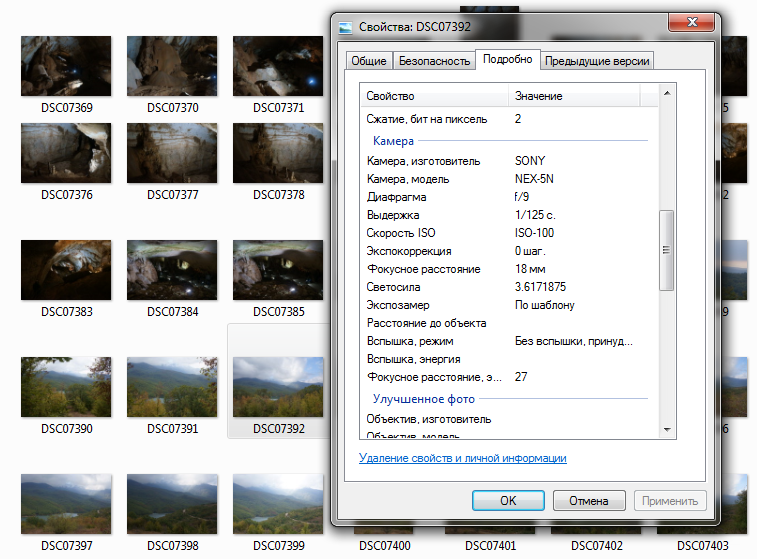
Более развернутые данные можно прочитать с помощью графических редакторов (в Photoshop это File → File Info), или через специальные веб сервисы. На них стоит остановиться подробнее.
Как посмотреть EXIF
С помощью последнего разберём конкретный пример. Находим на habr.com статью, где демонстрируются снятые на IPhone фотографии. Что мы можем узнать по одной из них, допустим вот этой?

Скармливаем фото упомянутому exif.regex.info и видим следующее:
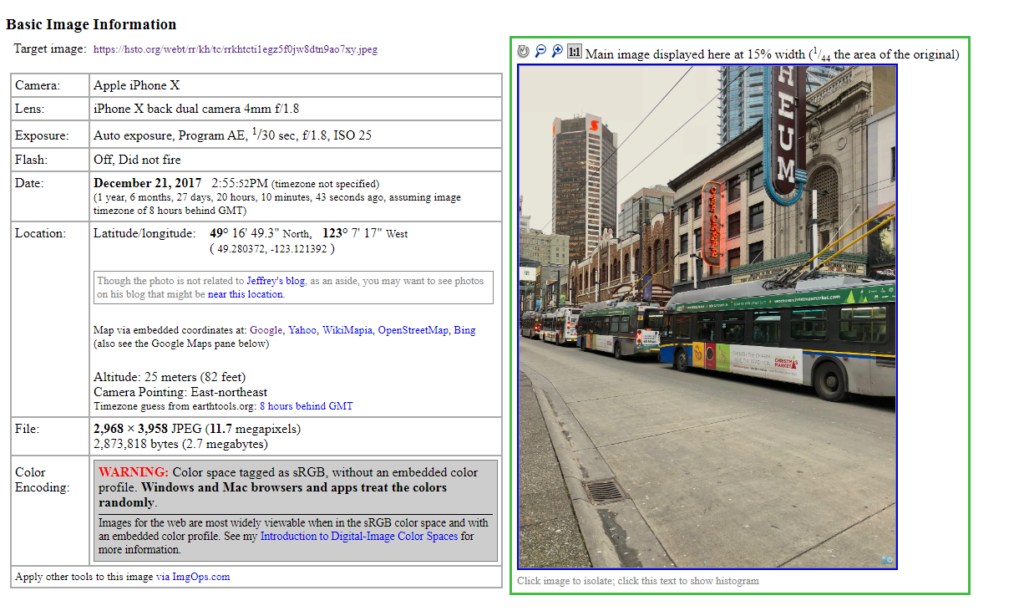 Координаты: 49.280372, -123.121392
Координаты: 49.280372, -123.121392У нас есть информация о том, что фото было сделано 21-го декабря в 2:55 после полудня (14:55) на заднюю камеру iPhone X с настройками: Auto exposure, Program AE, 1/30 sec, f/1.8, ISO 25. Помимо этого, там же указаны координаты снимка и ссылки на карты. Если вы просматриваете данные другим способом, то просто скопируйте координаты в поисковую строку карты. Вот искомое место:
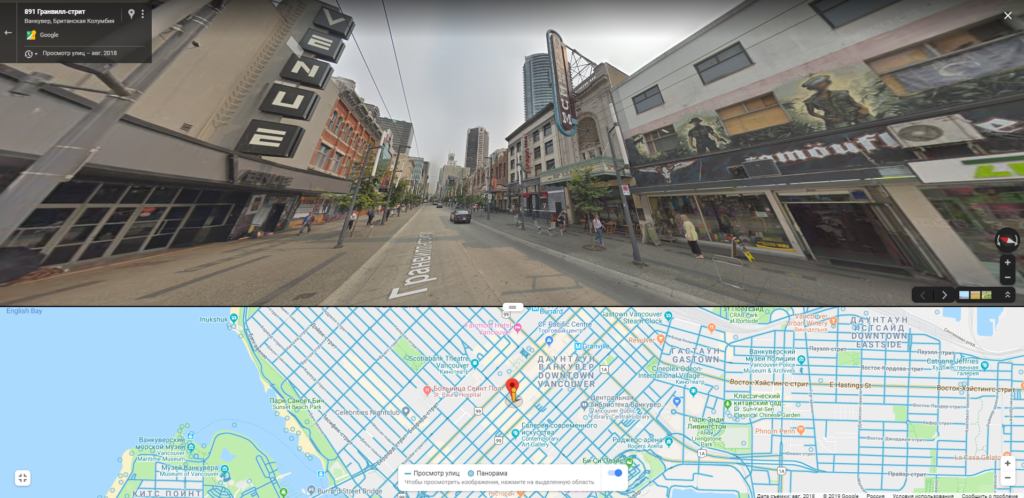
Для большего удобства и автоматизации, существуют плагины для браузеров, позволяющие просматривать метаданные в том же окне, где открыта фотография. Например, EXIF Viewer для Google Chrome.
Конечно, далеко не все снимки снабжены такой полнотой данных, как в указанном примере. Часто сведения стираются после обработки в каком-нибудь редакторе, или исправляются вручную, для чего также существует множество способов.
Как редактировать EXIF
Если вы беспокоитесь о том, чтобы лишняя информация о вас не утекала в сеть вместе с фотографиями, стоит уделить немного времени и отредактировать свои метаданные. Для их изменения существует множество утилит, в том числе с веб-интерфейсом.
А для удаления данных на телефоне имеются специальные приложения, вроде Photo Exif Editor для Android или Metapho для IOS.
Помните, что фотографии — это не просто набор пикселей. Они могут многое рассказать о своём авторе, если тот не беспокоится о конфиденциальности.
Метаданные цифровых фотографий, Exif
 Современные микропроцессорные средства, используемые в фотоаппаратах, позволяют организовать различные форматы хранения данных. Кроме изображения, в определённом формате, в файле может сохраняться дополнительная информация в виде метаданных. Одним из способов хранения дополнительной информации по фотографии являются “exif” данные. В статье рассмотрим вопрос: что такое Exif метаданные фотографии и как ими пользоваться.
Современные микропроцессорные средства, используемые в фотоаппаратах, позволяют организовать различные форматы хранения данных. Кроме изображения, в определённом формате, в файле может сохраняться дополнительная информация в виде метаданных. Одним из способов хранения дополнительной информации по фотографии являются “exif” данные. В статье рассмотрим вопрос: что такое Exif метаданные фотографии и как ими пользоваться.
Что такое “Exif”
 Цифровые форматы хранения растровых изображений допускают на любом фотографическом файле сохранение дополнительного пакета данных. Стандарт шифрования метаданных Exif может включать в себя следующую информацию:
Цифровые форматы хранения растровых изображений допускают на любом фотографическом файле сохранение дополнительного пакета данных. Стандарт шифрования метаданных Exif может включать в себя следующую информацию:
- Характеристики объекта съёмки;
- Параметры настроек фотоаппарата;
- Авторские права;
- Возможные изменения файла в фоторедакторе;
- GPS локацию места съёмки.
Из этих данных можно узнать марку фотоаппарата и все настройки, которые были выполнены для получения данной фотографии. Некоторые устройства могут вписывать в файл дополнительные данные, связанные с GPS информацией. При необходимости фотограф может самостоятельно заполнить все свободные поля метаданных. Часто “эксиф” данные используются для получения информации об изменении фото в фоторедакторе. Все манипуляции с файлом сохраняются в exif. Такая фотоинформация может потребоваться, чтобы выявить подделку или фотомонтаж.
Как посмотреть exif
 Информационную составляющую фото можно легко посмотреть в изображениях, например, OC Windows. Для этого нужно открыть любую фотографию, кликнуть правой кнопкой мыши и выбрать пункт «Свойства». В верхней строке окна открыть вкладку «Подробно». Там вся информация разделена на следующие подзаголовки:
Информационную составляющую фото можно легко посмотреть в изображениях, например, OC Windows. Для этого нужно открыть любую фотографию, кликнуть правой кнопкой мыши и выбрать пункт «Свойства». В верхней строке окна открыть вкладку «Подробно». Там вся информация разделена на следующие подзаголовки:
- Описание
- Источник
- Изображение
- Камера
- Улучшенное фото
- Файл
Часть полей автор фотокарточки может заполнить самостоятельно, а информация о параметрах настройки фотоаппарата, размере файла и использовании редактора для улучшения характеристик снимка, заполняется автоматически. Всё, что находится в этой таблице, является exif данными. Это далеко не полный список метаданных, которые могут храниться в файле с фото. Это, скорее, необходимый минимум, который покажет любая программа, предназначенная для просмотра файлов с фотографиями. Например, такая мощная программа, как Photoshop может сгенерировать таблицу «История», где будет описано, какими инструментами и с какими параметрами работал фотограф, улучшая качество базовой фотографии. После сохранения файла все “эксиф” данные в нём останутся.
Если открыть фото в этом редакторе, на любом компьютере, можно ознакомиться с протоколом редактирования. Для другой программы, типа GIMP, эта вкладка будет недоступна. Если метаданные нужно просмотреть в Photoshop, то следует одновременно нажать «Shift» + «Alt» + «Ctrl» + «I». Перед этим нужное фото должно быть открыто в этой программе. С помощью ключевых слов, записанных в exif, программа Adobe Bridge, или ей подобная, может выполнять сортировку фотографий, отбирая нужные файлы из десятков тысяч снимков.
 Еxif данные могут быть изменяемыми и постоянными. Изменяемая информация делится на редактируемую вручную и программную. Первый вид можно самостоятельно вписывать в нужные поля, переписывать и удалять. Если фотография сохраняется в Фотошопе, то теги, добавляемые программой, изменить или удалить невозможно. Для редактирования этих данных существуют специальные утилиты. Постоянные данные содержат инфо о типе фотоаппарата, его настройках, разрешении и размере файла. Эти метаданные навсегда прописаны в исходнике и могут быть удалены только вместе с самой фотокарточкой. Разные форматы сохранения фотографий по-разному используют возможности exif. В файле PNG сохраняется минимальная информация, зато JPG реализует все возможности записи информации. В “эксиф”, генерируемых растровым редактором, присутствует строка IPTC. В ней указываются авторские права и возможности использования данной фотографии в СМИ, а так же ограничения накладываемые автором.
Еxif данные могут быть изменяемыми и постоянными. Изменяемая информация делится на редактируемую вручную и программную. Первый вид можно самостоятельно вписывать в нужные поля, переписывать и удалять. Если фотография сохраняется в Фотошопе, то теги, добавляемые программой, изменить или удалить невозможно. Для редактирования этих данных существуют специальные утилиты. Постоянные данные содержат инфо о типе фотоаппарата, его настройках, разрешении и размере файла. Эти метаданные навсегда прописаны в исходнике и могут быть удалены только вместе с самой фотокарточкой. Разные форматы сохранения фотографий по-разному используют возможности exif. В файле PNG сохраняется минимальная информация, зато JPG реализует все возможности записи информации. В “эксиф”, генерируемых растровым редактором, присутствует строка IPTC. В ней указываются авторские права и возможности использования данной фотографии в СМИ, а так же ограничения накладываемые автором.
Можно ли подделать данные
 Теоретически подделать данную информацию можно. Часто такие манипуляции осуществляются для того, чтобы выдать фотомонтаж за оригинальную фотографию или для нарушения чьих-то авторских прав. В любом случае это связано с определёнными нарушениями. Изменяемые данные редактировать очень легко. Поскольку поля заполняются самостоятельно, то удалить одни данные и записать другие не составляет труда. В некоторых случаях бывает, что для удаления достаточно использовать контекстное меню “свойств файла” – «Удаление свойств и личной информации».
Теоретически подделать данную информацию можно. Часто такие манипуляции осуществляются для того, чтобы выдать фотомонтаж за оригинальную фотографию или для нарушения чьих-то авторских прав. В любом случае это связано с определёнными нарушениями. Изменяемые данные редактировать очень легко. Поскольку поля заполняются самостоятельно, то удалить одни данные и записать другие не составляет труда. В некоторых случаях бывает, что для удаления достаточно использовать контекстное меню “свойств файла” – «Удаление свойств и личной информации».
Если фотофайлов много, то можно использовать утилиту «ExifCleaner». Она позволяет удалять индивидуальные теги или стирать полностью все данные. Плюсом является то, что программа может работать в пакетном режиме. Подделка неизменяемых строк осуществляется методом замены всего пакета метаданных на другой. При необходимости это можно сделать, используя утилиту «ShowExif». Следует иметь в виду, что при тщательном анализе фотофайла подделка свойств будет обнаружена.
Как не потерять exif данные при обработке фото
Сами по себе exif метаданные не теряются. При переносе фото с камеры на компьютер вся информация сохраняется в полном объёме. Метаданные можно потерять, например, при конвертации фотографий из одного формата в другой. Чтобы этого не произошло, в настройках фотоконвертера, нужно предусмотреть полный перенос информации с исходного файла. Это может выглядеть следующим образом. «Меню конвертера» → «Дополнительные настройки» → «EXIF» → «Копировать Exif данные из исходного файла». После этого можно начинать процесс конвертации фото. В результате все метаданные будут сохранены.
Метаданные exif являются полезным инструментом для фотографа. Если приходится часто и много снимать, организовывая фотосессии, то информация о настройках фотоаппарата бывает просто необходима. С помощью ключей можно быстро сортировать любое количество фотографий, группируя их по отдельным признакам. Недостатком “эксиф” является то, что они занимают место на диске, поэтому некоторые фотографы удаляют лишние метаданные, оставляя только самое необходимое.
Что такое EXIF. Как посмотреть настройки камеры
EXIF (Exchangeable Image File Format) – способ добавления к разного рода медийным файлам дополнительной информации.

Что такое EXIF
В фотографии EXIF очень полезная вещь, которая позволяет в полученном файле с фотографией записывать большое количество полезной информации о том, как именно была произведена сама съемка и как это отразилось на фотографии.
EXIF очень полезен в таких случаях:
1. Для напоминания о том, как была получена фотография. Это очень полезно, когда Вы что-то фотографировали, а потом хотите узнать в какое время суток это было сделано, в какой день, год и на какую камеру и с каким объективом. Для примера, я нашел у себя старую фотографию с моего похода и мне стало интересно, а когда же я снял снимок, и какие настройки использовал, да и вообще, на какой объектив я это сделал.

Фото для анализа
Потому, я открыл свой снимок с помощью программы ShowExif и вот что увидел (в таблице только часть данных).
| Параметр | Его значение | Комментарий |
| Make | NIKON CORPORATION | |
| Model | NIKON D90 | Камера Nikon D90 |
| Exif Offset | 348 | |
| Exposure Time | 1/4000 sec | Выдержка 1/4000 sec |
| FNumber | F5,0 | Значение диафрагмы F5,0 |
| Exposure Program | Aperture priority | Режим съемки – приоритет диафрагмы |
| ISOSpeed Ratings | 200 | Значение ИСО |
| Exif Version | “0221” | |
| Date Time Original | 2010:08:21 07:08:11 | Дата съемки |
| Date Time Digitized | 2010:08:21 07:08:11 | |
| Components Configuration | YCbCr | |
| Compressed Bits Per Pixel | 4/1 | |
| Exposure Bias Value | – 2 EV | Поправка экспозиции |
| Max Aperture Value | F4,3 | |
| Metering Mode | MultiSegment | Метод замера экспозиции – матричный |
| White Balance Preset | Auto | Баланс Белого |
| Flash | Off | Вспышка – выключена |
| Focal Length | 38,00 mm | Фокусное расстояние 38мм |
| Maker Note | “Nikon” | |
| User Comment | Not possible to define |
Вот так я узнал, что снимок был сделан 21 августа 2010 года в 7 часов утра на Nikon D90, F5.0, 38mm, 1\4000, авто баланс белого и т.д. То есть, виртуально можно возвратиться непосредственно в тот момент съемки и понять, как именно была снята фотография. Сделав из этого выводы, в следующий раз можно поправить нужные параметры чтобы получить фото еще лучше.
2. EXIF можно использоваться в качестве обучающей информации в фотографиях, которые Вам нравятся. Поясню, если Вы в Интернете увидели фотографию, заинтересовавшую Вас, и если EXIF не был удален, то можно посмотреть с какими настройками фотограф снял той или иной сюжет. С помощью этих данных можно понять некоторую технику съемки. На многих сайтах эта информация автоматически извлекается из фотографии, чтобы ее было сразу видно. Например на 500Px.com это отображается справа от фотографии, а на Фотомании снизу слева. Проще всего посмотреть EXIF непосредственно с браузера, это очень удобно – вы искали интересное изображение, нашли его в Интернете и сразу же посмотрели EXIF с помощью функции «информация про изображения». Правда, это работает не во всех браузерах, но специальных плагинов просто тьма тьмущая.
3. EXIF помогает программам обработчикам изображений тоже понять настройки камеры и применить соответствующие правильные действия. Например, это важно при коррекции дисторсии, хроматических аберраций, понимании о цветовом пространстве и т.д. Для примера, программа автоматически определит фокусное расстояние объектива, его тип и скорректирует дисторсию по заданному алгоритму.
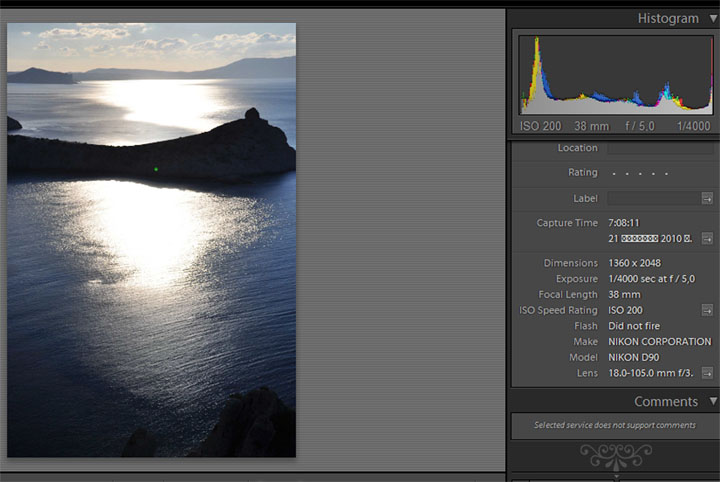
Вот так EXIF выглядит в программе Lightroom
Выводы:
Иногда EXIF очень полезная вещь, которая поможет вспомнить где и когда была сделана фотография, либо просто подскажет, как сделал фотографию тот или другой человек. Также EXIF очень полезен при редактировании фотографий в графических редакторах.
Спасибо за внимание. Аркадий Шаповал.